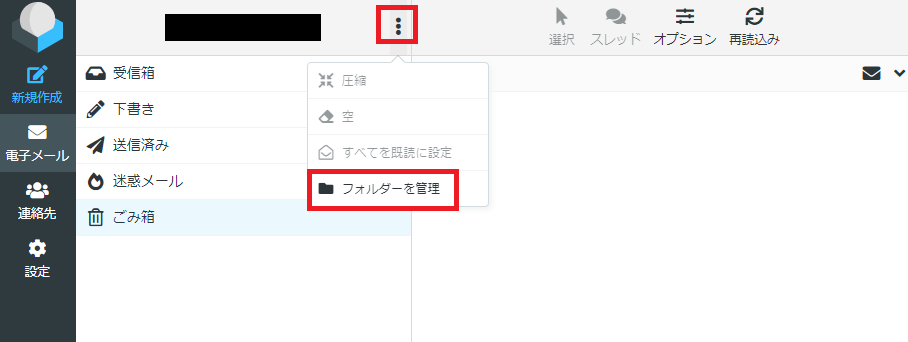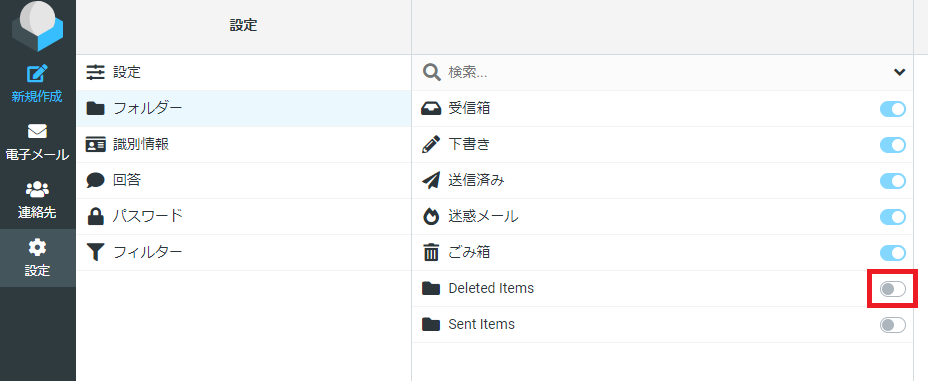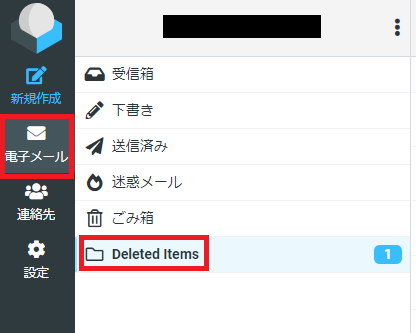1.ウェブメールへのログイン
1.コントロールパネルにログイン
コントロールパネルにログインをします。
各サービスごとのログイン方法は下記をご確認ください。
| ▼エクスビット | ▼プレミアエクスビット | ▼ギガーン |
【参考】
https://webmail.ドメイン名/roundcube/
上記 URL を利用することでコントロールパネルを介さずに直接ウェブメールにアクセスが可能です。
※上記 URL のドメイン名の部分にウェブメールにアクセスしたいドメインを当てはめてください。
https://webmail.ドメイン名/roundcube/
上記 URL を利用することでコントロールパネルを介さずに直接ウェブメールにアクセスが可能です。
※上記 URL のドメイン名の部分にウェブメールにアクセスしたいドメインを当てはめてください。
2.「メール」メニューをクリック
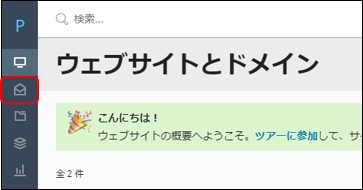
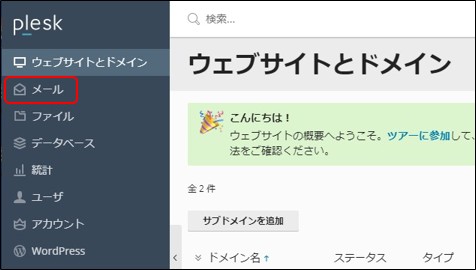
3.ログインしたいメールアドレスのウェブメールアイコンをクリック

【注意】
「webmail.ドメイン名」のSSL証明書がインストールされていない場合、ブラウザ上にセキュリティ警告画面が表示されます。
接続自体は暗号化されているため、特にセキュリティ面において問題はありません。
「このサイトの閲覧を続行する」などの文言のボタンを押下し、先のページに進んでください。
「webmail.ドメイン名」でSSL証明書を設定したい場合は、Let’s Encrypt SSL証明書のインストールなどをご検討ください。
「webmail.ドメイン名」のSSL証明書がインストールされていない場合、ブラウザ上にセキュリティ警告画面が表示されます。
接続自体は暗号化されているため、特にセキュリティ面において問題はありません。
「このサイトの閲覧を続行する」などの文言のボタンを押下し、先のページに進んでください。
「webmail.ドメイン名」でSSL証明書を設定したい場合は、Let’s Encrypt SSL証明書のインストールなどをご検討ください。
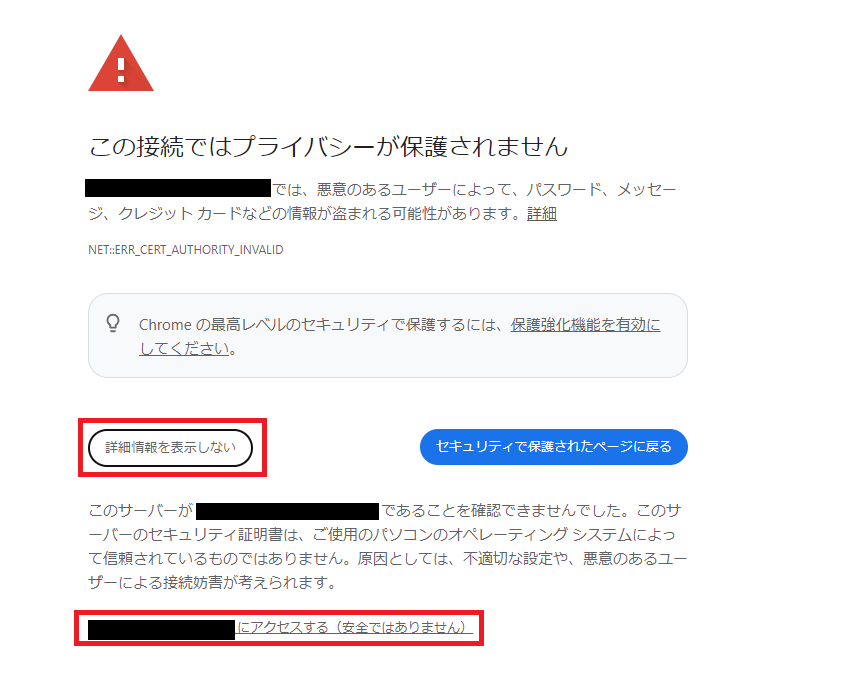
※ブラウザの種類によりセキュリティ警告画面表示が異なります。
4.必要情報を入力してログイン
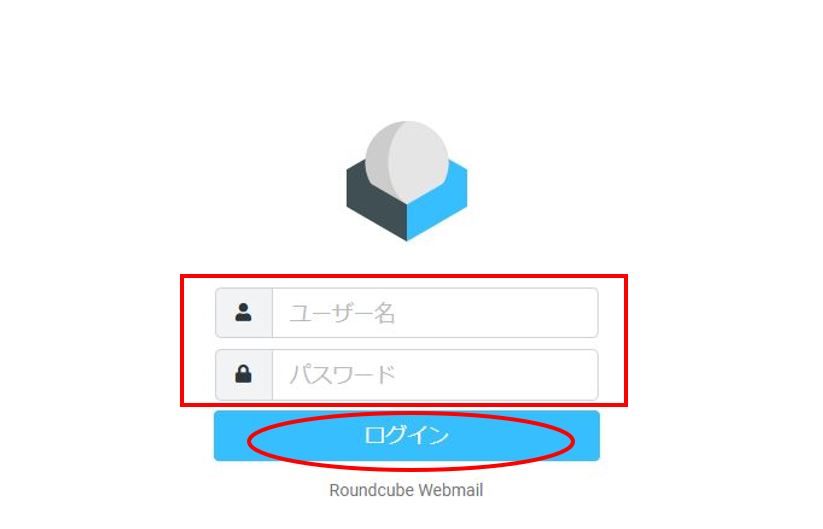
| ユーザー名 | メールアドレスを入力 |
| パスワード | メールアドレス作成時に設定したパスワードを入力 |
5.画面が開いたらログイン完了
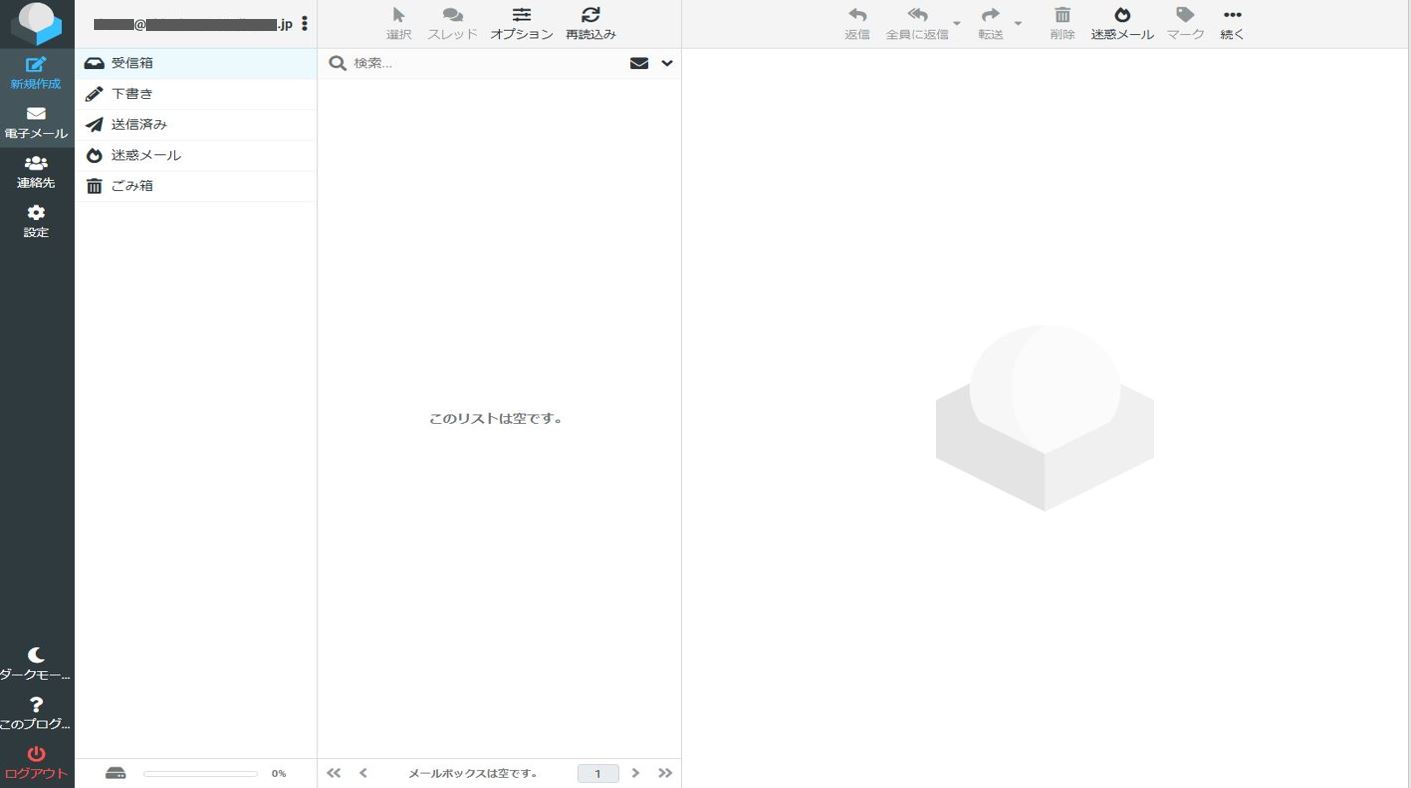
2.メール作成
1.「新規作成」をクリック
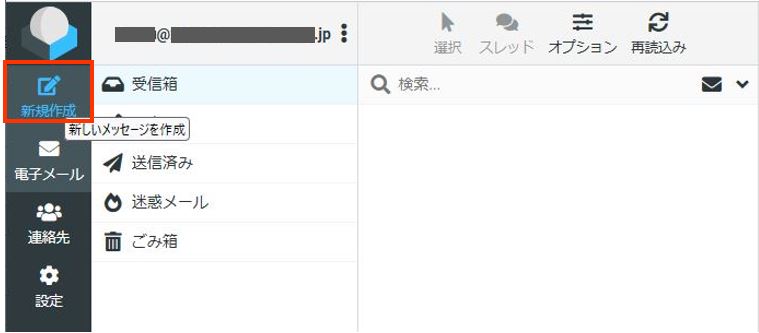
2.宛先のメールアドレスなどを入力し、「送信」をクリック
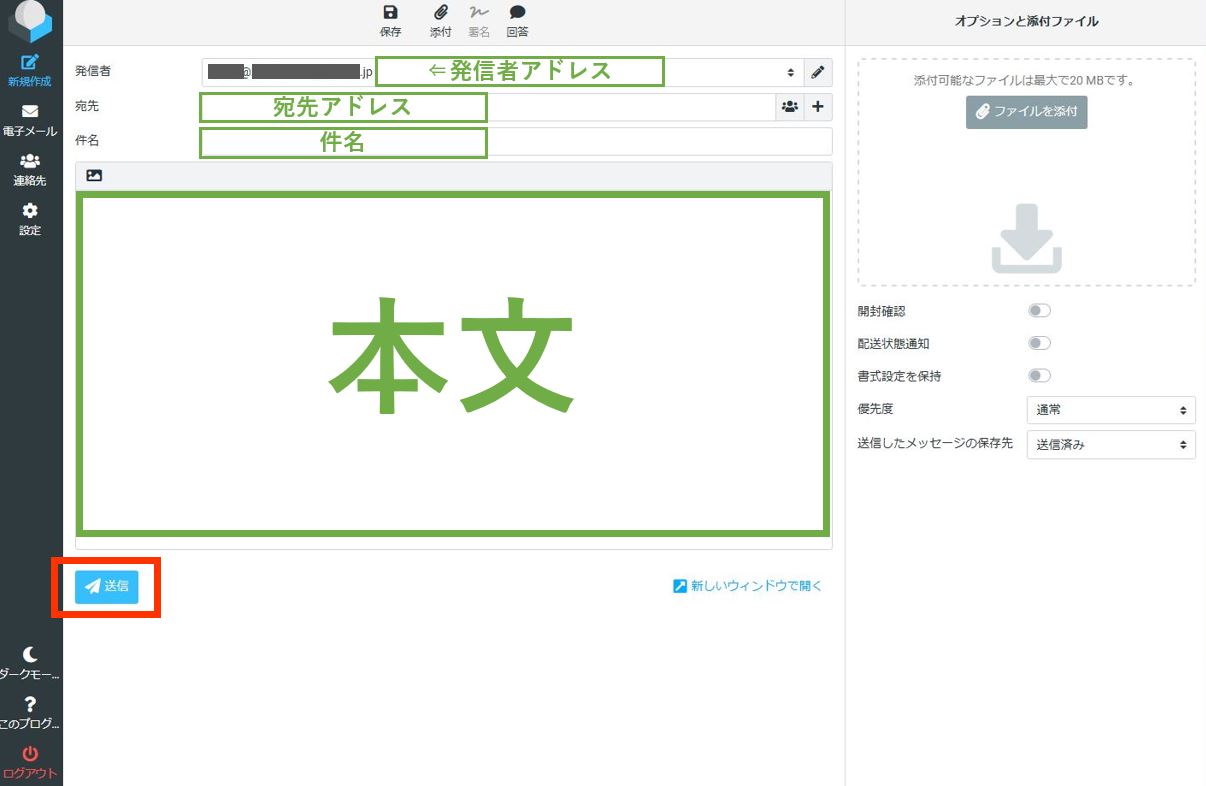
以上で完了です。
3.メールの削除
1.削除したいメールをクリックし、「削除」をクリック
※削除したメールは一度「ごみ箱」に移動します。
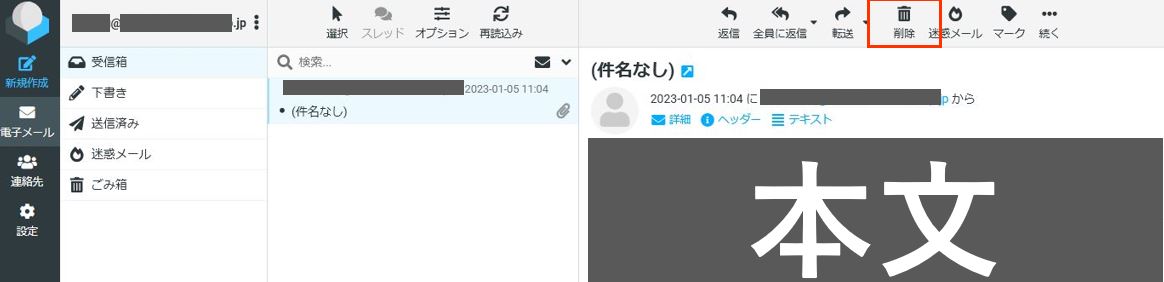
2.「ごみ箱」をクリック
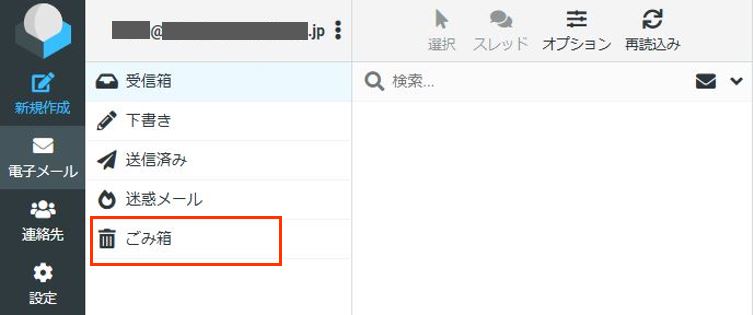
3.削除したいメールをクリックし、「削除」をクリック
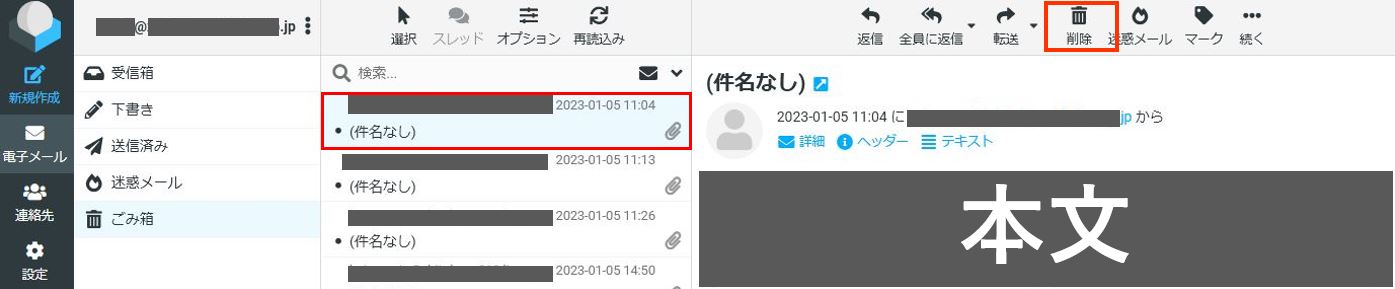
【注意】
削除しても利用容量が変わらない場合、『ごみ箱』に削除したメールが保存されている為に容量が変化していない可能性がございます。
『ごみ箱』内のメールも削除を行って頂きますようお願いいたします。
メールボックスの容量がいっぱいの場合、「削除」ボタンでは削除できず、エラーが発生する場合がございます。
その場合は、削除対象のメールを選択し「Shift+delete」で削除を行って下さい。
削除しても利用容量が変わらない場合、『ごみ箱』に削除したメールが保存されている為に容量が変化していない可能性がございます。
『ごみ箱』内のメールも削除を行って頂きますようお願いいたします。
メールボックスの容量がいっぱいの場合、「削除」ボタンでは削除できず、エラーが発生する場合がございます。
その場合は、削除対象のメールを選択し「Shift+delete」で削除を行って下さい。
またメールソフトでIMAPを利用している場合、メールソフトから削除したメールがごみ箱以外のフォルダに残っていることがございますので、以下の手順で削除を行って下さい。
【参考】メール全削除について
全削除機能が無い為、「複数選択」にて削除を行う必要がございます。
その場合、対象メールをクリック後shiftを押しながら複数選択を行う事が出来ます。
全削除機能が無い為、「複数選択」にて削除を行う必要がございます。
その場合、対象メールをクリック後shiftを押しながら複数選択を行う事が出来ます。
またページ内にメールを表示できる件数を変更する事で、一度に多くのメールを削除することができます。
左メニューから『設定』⇒『受信箱』⇒『1ページの表示件数』にて変更可能です。
※上限は200通までです。初期値は50通です。
メールソフトでIMAPを利用している場合、メールソフトから削除したメールがごみ箱以外のフォルダに残っていることがございますので、以下の手順で「Deleted Items」のフォルダを表示させて、このフォルダのデータの削除を行って下さい。
4.メールヘッダー情報の取得
WEBメール上にてヘッダー情報を取得する事が可能です。
1.対象メールをダブルクリック
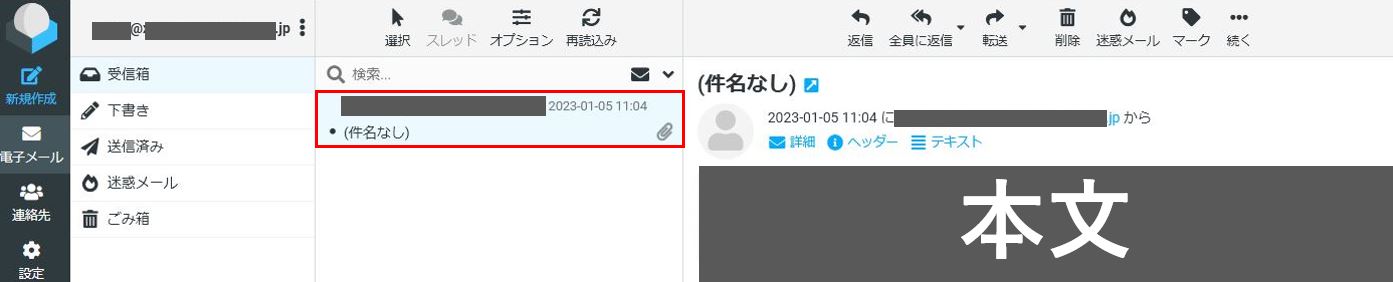
2.上段の「続く」をクリック
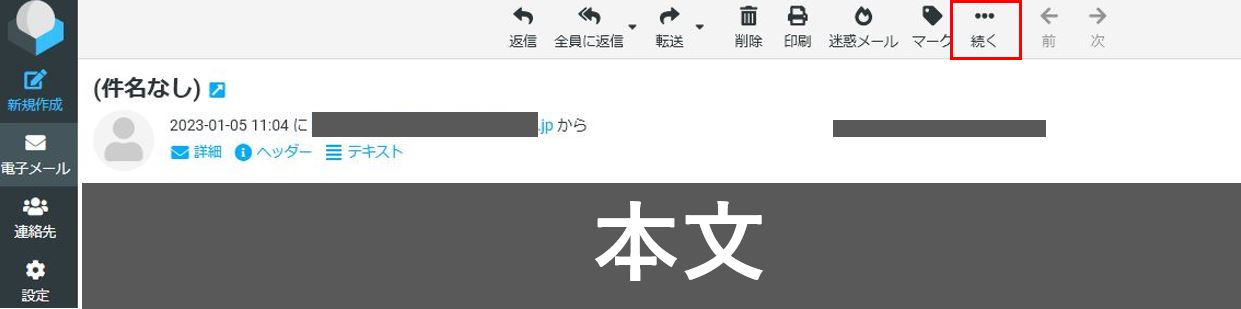
3.「ソースを表示」をクリック
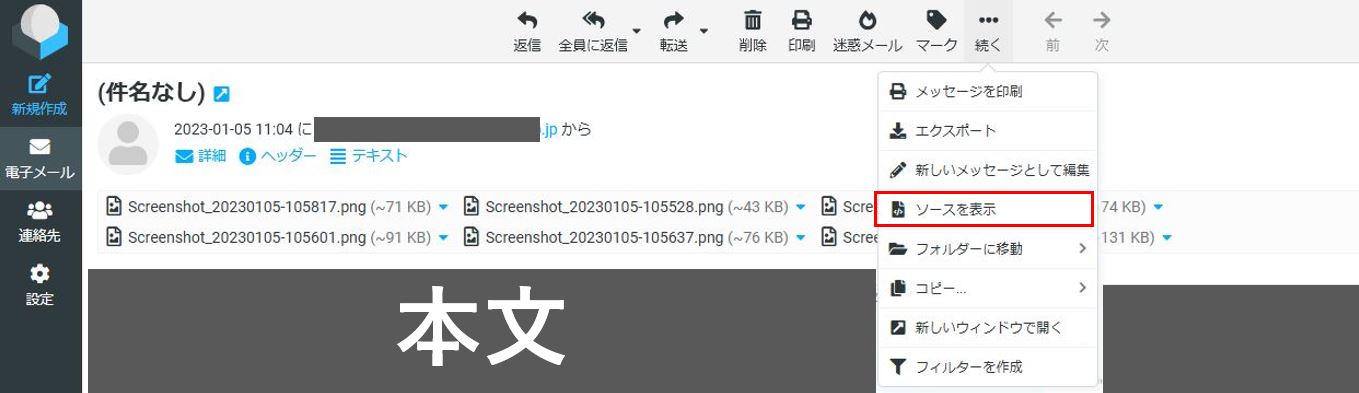
以上で完了です。